Mümkün olan en kolay ve basit şekilde bir resmin arka planını silmeyi anlatıyorum.

Bu iş için neredeyse herkesin bilgisayarında bulunan ama kimsenin aklına kolay kolay gelmeyecek bir programı kullanacağız: Microsoft PowerPoint.
Evet arkadaşlar PowerPoint programını çalıştırın ve ana pencerede Boş Sunu seçeneğine tıklayarak yeni bir boş sayfa açın.
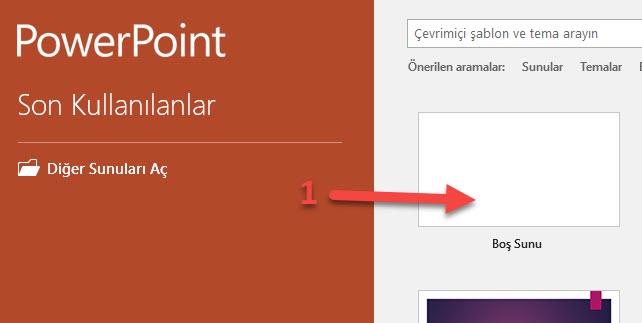
Açılan boş sayfada en üstteki Ekle menüsünden Resimler‘e tıklayın ve arka planını silmek istediğiniz fotoğrafı seçip programa ekleyin.
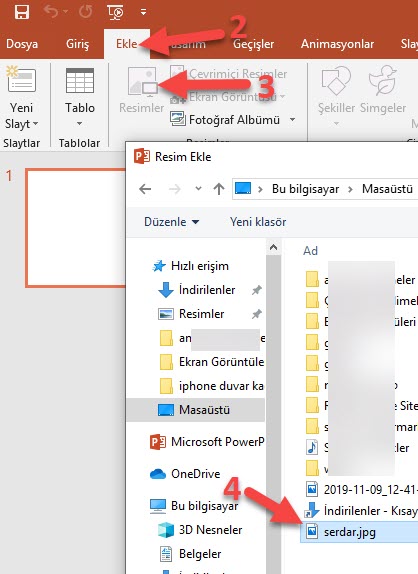
Ben aşağıdaki resimde gördüğünüz kendi fotoğrafımı yükledim. Arka plan hiç de hoş değil.

Arka planı silmek için öncelikle fotoğrafıma tıklayarak seçili hale getirdim ve böylece en üstte Resim Araçları menüsü göründü. Bu menüden Biçim sekmesine tıklayın ve hemen alt satırında açılan yeni seçeneklerden en soldaki Arka Planı Kaldır butonuna tıklayın. Böylece aşağıdaki resimde gördüğünüz gibi otomatik olarak silinecek arka planı tahmin ediyor ve pembe renkle gösteriyor. Fakat genellikle bu seçim hatalı oluyor. Bundan dolayı 6 numaralı ok ile seçilen Korunacak Alanları İşaretle seçeneğine tıklayıp ardından yanlışlıkla pembe olarak seçilen kısımların üzerine getirip tıklayın yada çizgi çizin. Böylece bu yerler artık pembe olmaktan çıkacak ve eski haline dönecek. Alternatif olarak 7 numaralı Kaldırılacak Alanları İşaretle seçeneğine tıklayıp silinmesini istediğiniz kısımları fareyle tıklayarak veya çizgi çizerek işaretleyebilirsiniz. Yada her iki seçenekten de eşit oranda yararlanabilirsiniz. Fotoğrafın durumuna göre en doğru kararı siz vermelisiniz.
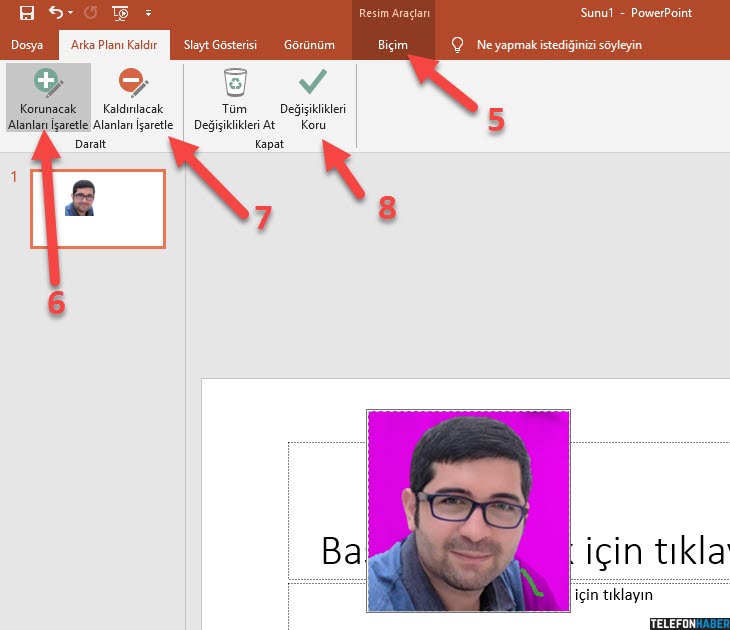
Silinecek ve kalacak alanları doğru şekilde ayarladıktan sonra 8 numaralı ok ile gösterilen Değişiklikleri Koru seçeneğine tıklayın. Böylece seçilen arka plan silinecek ve beyaz renk olacak. Aslında beyaz değil, saydam oluyor ama sayfanın arka planı beyaz olduğu için aşağıdaki gibi beyaz görünüyor.
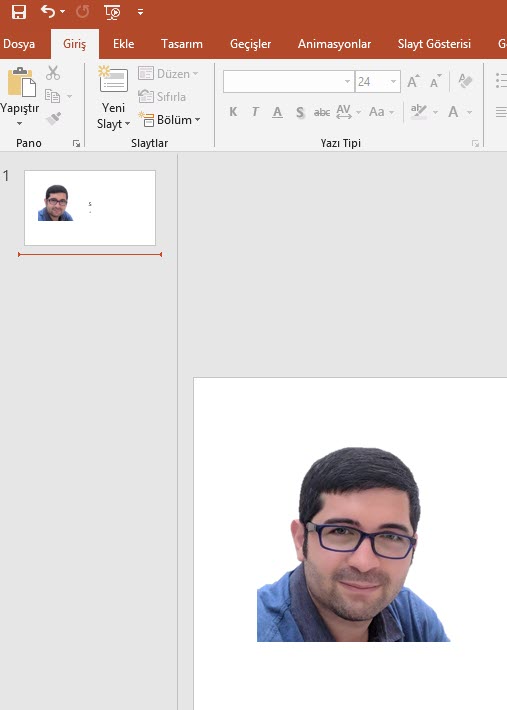
İşlem bittiğine göre artık fotoğrafı istediğimiz yere kaydedelim. Bunun için resmin üzerine sağ tıklayın ve açılan menüden Resim olarak kaydet seçeneğine tıklayın. Böylece dilediğiniz klasöre ayrı bir resim dosyası şeklinde kaydedebilirsiniz. Aşağıdaki resimde gösterilmiştir.
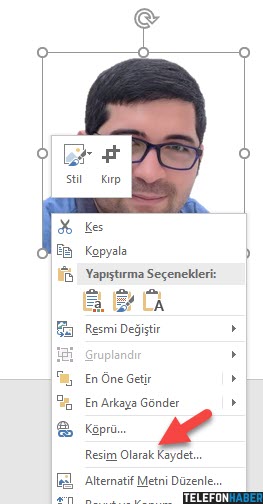
Önemli Not: Bu yazı Google Gemini yapay zekası tarafından otomatik olarak oluşturulmuştur ve hatalı bilgiler içerebilir. Düzeltmek için iletişim sayfamızdaki formdan veya yine iletişim sayfamızda bulunan eposta adresi yoluyla bizimle iletişime geçebilirsiniz. Hata varsa hemen düzeltilmektedir.
